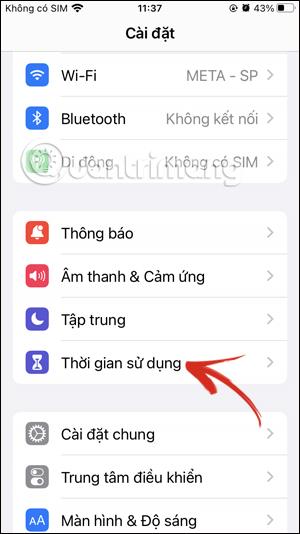Funkcia Screen Time na iPhone pomáha rodičom spravovať čas používania telefónu ich deťmi a obmedzuje aplikácie na iPhone na čas, kedy môžu deti aplikáciu používať. A táto funkcia Screen Time je chránená heslom, ktoré nastavili rodičia. Ak zabudnete heslo pre čas obrazovky pre iPhone, nebudete môcť znova zmeniť nastavenia. Nižšie uvedený článok vás prevedie resetovaním hesla funkcie iPhone Screen Time.
Pokyny na resetovanie hesla Čas používania iPhone
Krok 1:
V rozhraní telefónu kliknite na Nastavenia a potom kliknite na funkciu Čas pred obrazovkou, ktorú chcete nastaviť. Prejdite do rozhrania nastavení tejto funkcie, posuňte sa nižšie a kliknite na položku Zmeniť heslo doby používania .


Krok 2:
Po zobrazení možností pod obrazovkou kliknite na položku Zmeniť heslo pre čas obrazovky .

Krok 3:
Tento čas zobrazuje rozhranie na zadanie hesla pre momentálne používanú funkciu Čas pred obrazovkou. Pretože ste zabudli svoje heslo, kliknite na položku Zabudli ste heslo . Potom sa zobrazí výzva na zadanie hesla účtu Apple ID, aby ste obnovili heslo funkcie Čas pred obrazovkou na iPhone.


Potom dostanete e-mail, ktorý nám umožní obnoviť heslo pre funkciu času pred obrazovkou na iPhone.
Ako resetovať prístupový kód času obrazovky na Macu
Ak chcete resetovať prístupový kód Čas pred obrazovkou na počítači Mac, musíte urobiť toto:
1. Kliknite na ikonu Apple v ľavom hornom rohu panela s ponukami a z rozbaľovacej ponuky vyberte položku Nastavenia systému .
2. Na bočnom paneli vyberte položku Čas pred obrazovkou .
3. Prejdite nadol a kliknite na položku Zmeniť prístupový kód... v časti Nastavenia času uzamknutia obrazovky .
4. Kliknite na Zabudli ste heslo?
5. Zadajte svoj e-mail Apple ID a kliknite na Ďalej alebo stlačte kláves Return i.
6. Zadajte heslo svojho Apple ID a kliknite na Ďalej alebo stlačte kláves Return .

Obrazovka obnovenia prístupového kódu Čas obrazovky na Macu
7. Nakoniec zadajte nový prístupový kód Screen Time a potom ho znova zadajte na overenie.
Opäť máte smolu, ak počas nastavovania nepovolíte možnosť Zdieľať medzi zariadeniami a preskočíte krok obnovenia vstupného kódu v čase obrazovky.
Ako obnoviť prístupový kód času používania vášho dieťaťa
Ak naplno využívate rodičovskú kontrolu na iPhone alebo iPade svojho dieťaťa a používate funkciu Apple Family Sharing na ovládanie času stráveného pred obrazovkou vašich detí, môžete použiť svoj iPhone alebo iPad.Mac na resetovanie vstupného kódu času stráveného pred obrazovkou pre zariadenie vášho dieťaťa.
Poznámka : Ak chcete obnoviť heslo svojho dieťaťa pre Čas pred obrazovkou, musíte byť organizátorom rodiny.
Na iPhone alebo iPade
Ak chcete resetovať prístupový kód Čas pred obrazovkou na zariadení Apple vášho dieťaťa z iPhonu alebo iPadu, postupujte takto:
- Otvorte na svojom iPhone alebo iPade aplikáciu Nastavenia a klepnite na svoje meno v hornej časti.
- Klepnite na Rodinné zdieľanie a vyberte meno svojho dieťaťa.
- Na ďalšej obrazovke klepnite na Čas pred obrazovkou .
- Klepnite na Zmeniť prístupový kód času pred obrazovkou a potom z dvoch možností znova klepnite na Zmeniť čas pred obrazovkou .
- Teraz budete vyzvaní na zadanie prístupového kódu vášho zariadenia. Ak na odomknutie zariadenia používate Touch ID alebo Face ID, môžete naskenovať prst alebo tvár a pokračovať v autentifikačnom procese.
- Nakoniec zadajte nový prístupový kód Screen Time a znova ho zadajte na potvrdenie.
Zmeňte alebo vypnite heslo svojho dieťaťa pre Čas pred obrazovkou v aplikácii nastavení na iPhone
Na Macu
Tu je to, čo musíte urobiť, ak chcete obnoviť prístupový kód času obrazovky vášho dieťaťa pomocou počítača Mac:
1. Kliknite na ikonu Apple a prejdite na Nastavenia systému .
2. Na ľavom bočnom paneli vyberte položku Čas pred obrazovkou .
3. Kliknite na svoje meno vedľa položky Člen rodiny a z rozbaľovacej ponuky vyberte meno svojho dieťaťa.
4. Prejdite nadol a kliknite na položku Zmeniť prístupový kód .
5. Zadajte heslo správcu systému Mac a stlačte kláves Return alebo kliknite na položku Odomknúť .

Zadajte heslo správcu svojho počítača Mac, aby ste obnovili prístupový kód času používania vášho dieťaťa
6. Teraz zadajte nový prístupový kód Screen Time a zadajte ho znova na potvrdenie.
Všetky operácie sú veľmi jednoduché! Ak však zabudnete svoje prihlasovacie údaje k účtu Apple, budete musieť najskôr prejsť zložitým procesom resetovania hesla Apple ID.
Ak ste zapli možnosť Zdieľať medzi zariadeniami , vaše nastavenia času pred obrazovkou sa budú bezproblémovo synchronizovať na všetkých zariadeniach vo vašom účte iCloud. To znamená, že na svojom iPhone, iPade a Macu nebudete musieť samostatne meniť svoj prístupový kód Screen Time.